Jenkins을 다운로드하여보자!!
다운로드 방법

해당 페이지로 이동해 2.7.1 다운로드하자 그러면 jenknins.war 파일이 다운로드하여진 것을 볼 수 있다.

저는 C:\Blog\ 디렉터리에 다운로드하였습니다.
cmd나 Powershell을 뛰우고 해당 jenkins.war 파일이 있는 위치로 이동한 후에
java -jar jenkins.war
명령어를 입력해 jenkins파일을 실행해 줍니다.
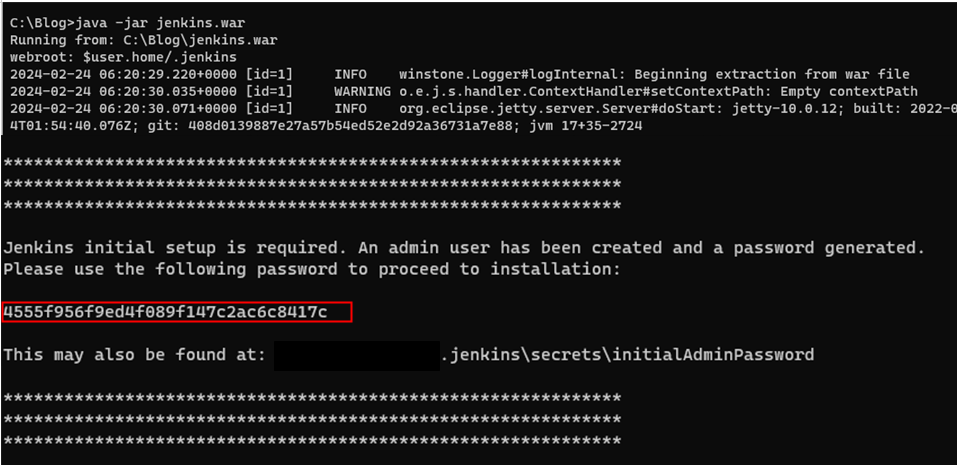
실행하면 다음과 같이 초기비밀번호를 주어집니다. 이거를 저장해 뒀다가 젠킨스 로그인할 때 사용해야 합니다.
이제
localhost8080으로 접속해야합 나다.
(만약 8080 포트를 사용하고 있다면 종료해주시고 해야 합니다.)
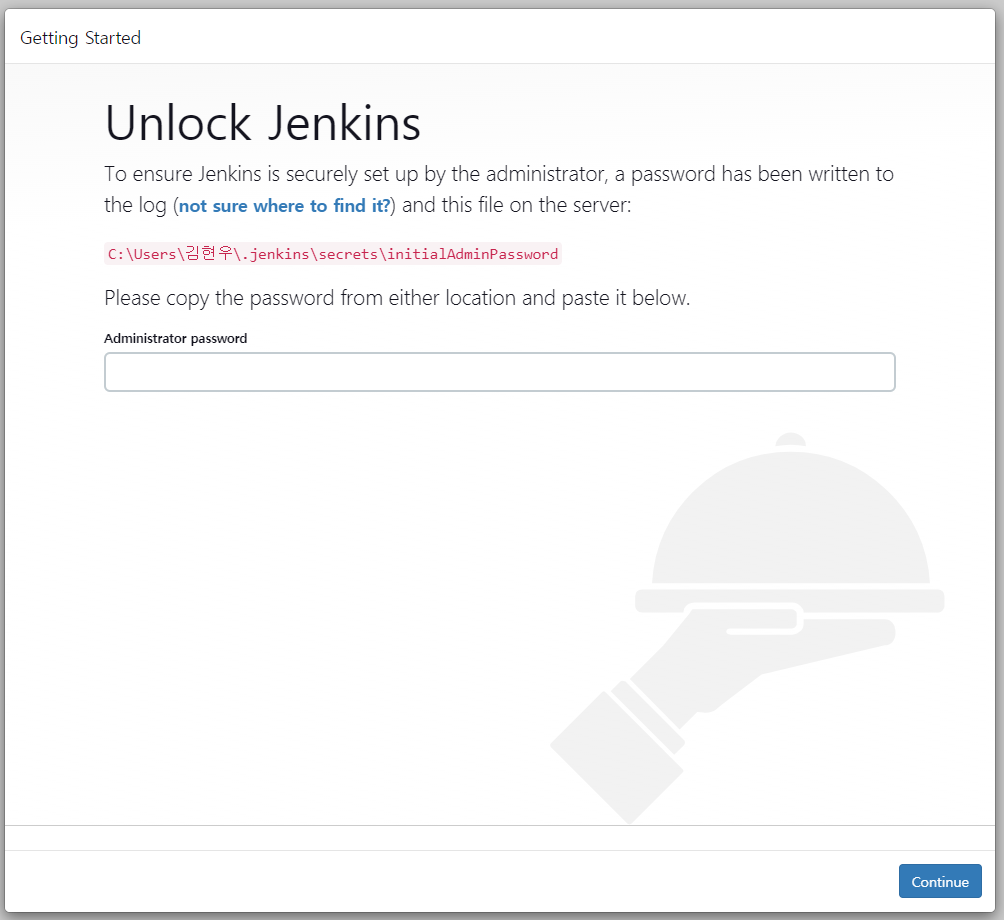
패스워드 부분에 아까 cmd에서 알려줬단 비밀번호를 입력해 줍니다.
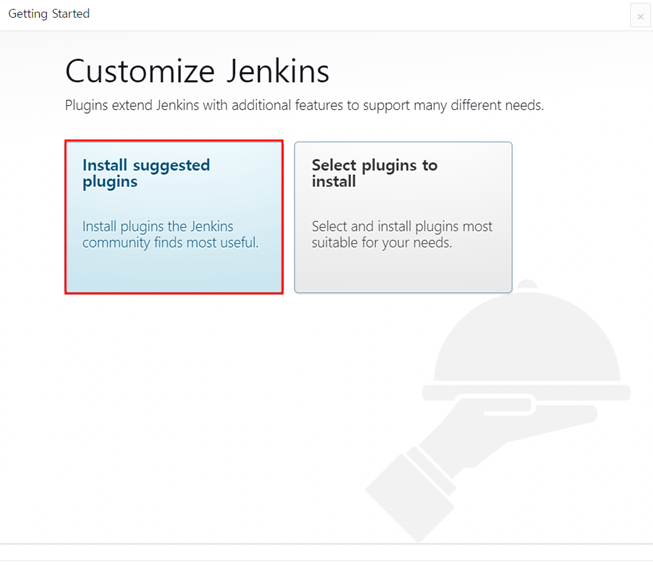
Install suggessted plugins을 클릭해 줍니다.
그러면 플로그인을 자동으로 설치해 줍니다.
만약 플러그인 아래 따로 해결방법을 작성해 놨습니다.
아래에 있는 Continue클릭해 계속진행해 줍니다.
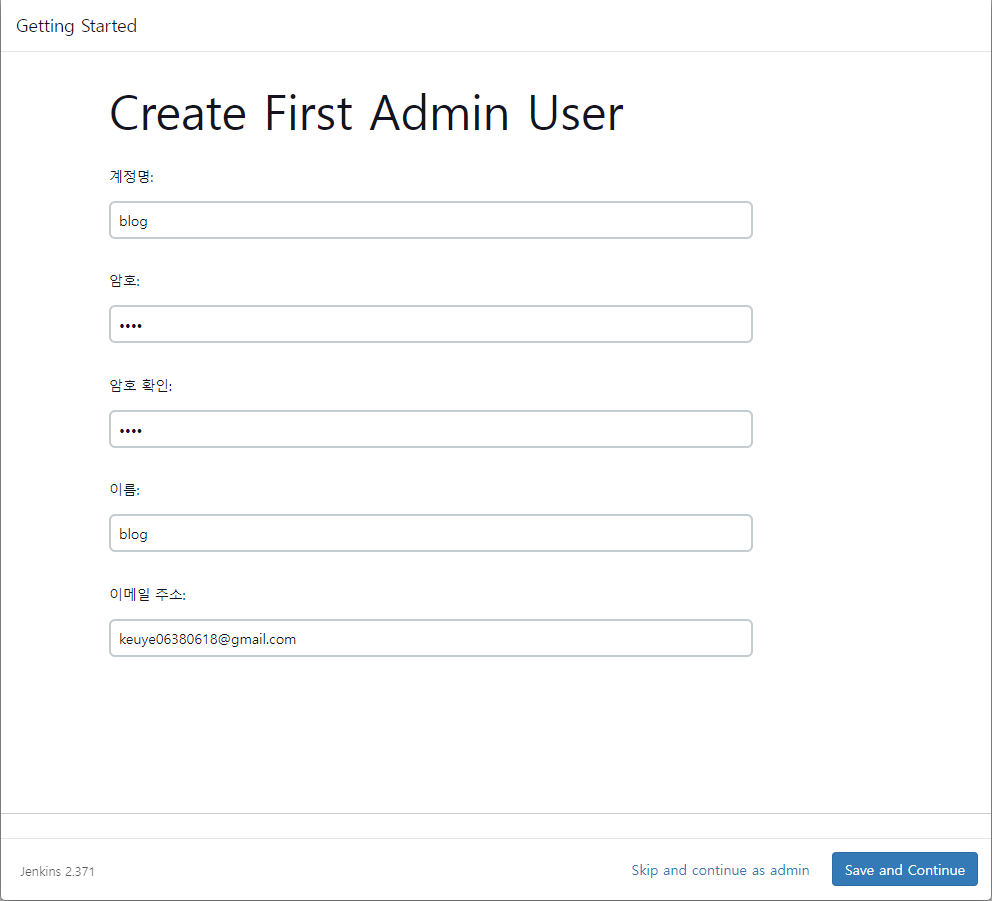
사용하 아이디
비밀번호
닉네임
이메일주소를 설정 후 계속하기를 클릭합니다.

그러면 기본적인 젠킨스 설치는 완료됩니다.
플러그인 설치오류 해결
jnekin를 설치할 때 플러그인 설치가 안되는 것을 볼 수 있다.

다음과 같이 설치가 안되는 것을 볼 수 있다. 여러 구글링과 혼자 노력해 본 결과 현재 사용 중인 jdk 버전과 다운로드한 버전이 맞지 않아서 플러그인이 설치되지 않는 것 같았다. 현재 다운로드한 jenkin버전은 2.371 버전이다. 근데 jdk17으로 다운로드할 때 설치가 되지 않았다
해결방법 1) 플러그인 수동업데이트
대시보드 -> Jenkins관리 -> 플로그인 관리 클
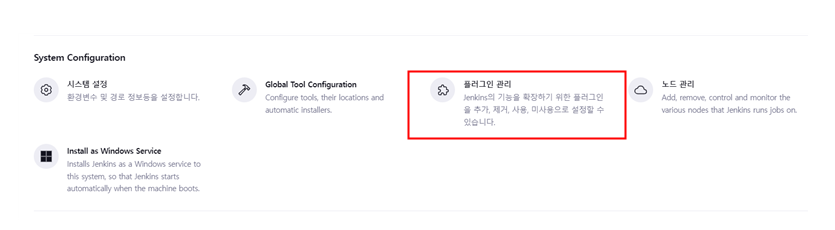
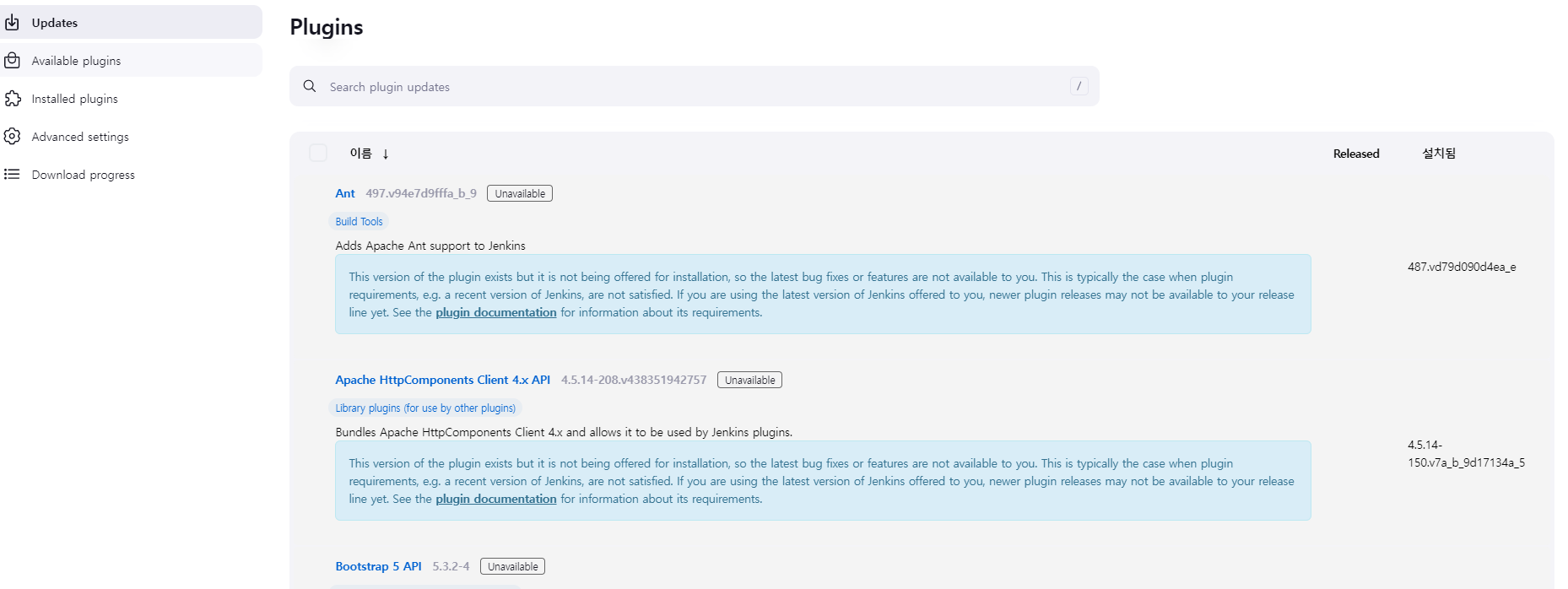
플러그인을 수동으로 업데이트 후에 재시작합니다. 그러면 해결됩니다.
해결방법 2) jenkins 버전변경
jenkins가 설치된 폴더를 삭제 후에 처음부터 다시 설치한다.
-> 위에 나온 플러그인 설치오류를 war버전 변경을 통해 해결했습니다
'설정 및 다운로드' 카테고리의 다른 글
| MobaXterm 다운 방법 (0) | 2024.02.03 |
|---|---|
| 키클록(KeyCloak) 다운로드 (0) | 2023.12.06 |
